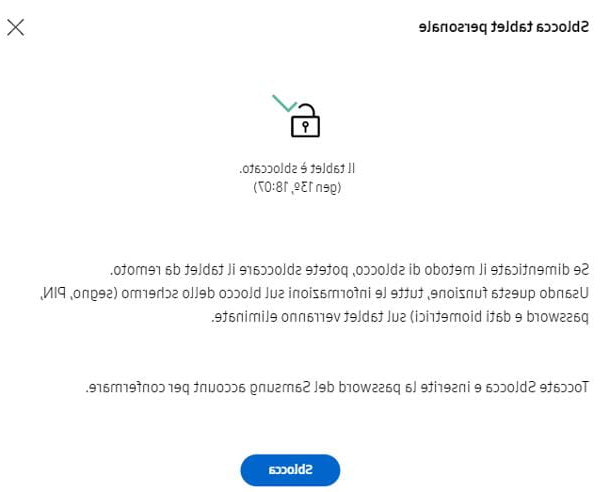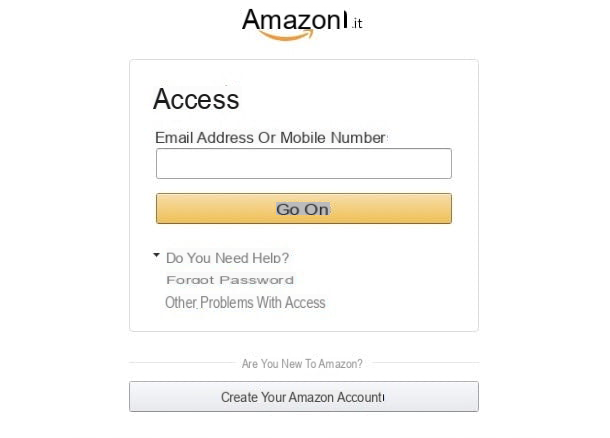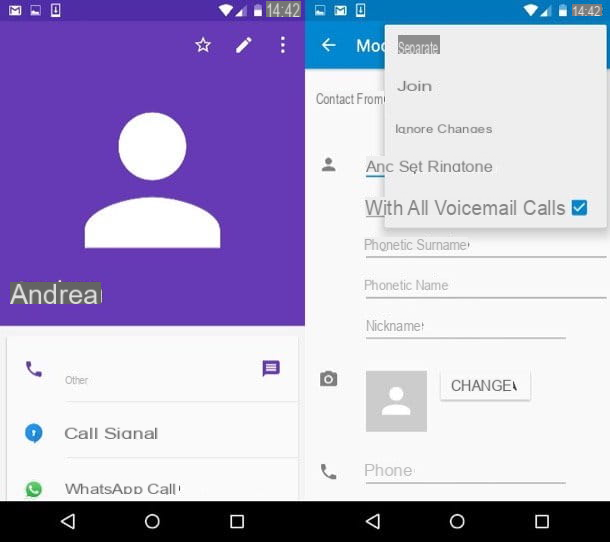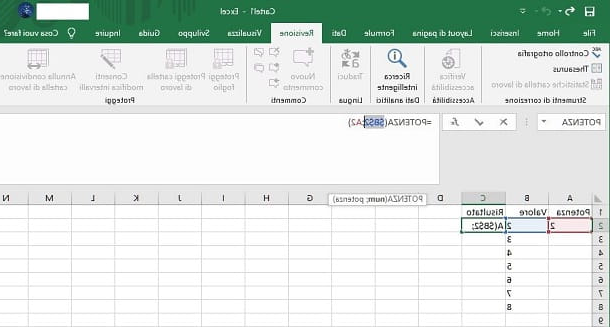Do computador
Você está usando o navegador "big G" no seu computador - seja Windows, Mac ou Linux não faz diferença - e você gostaria de entender como desbloquear pop-ups no Chrome? Em seguida, siga as instruções sobre o que fazer que você encontra logo abaixo.
Como te disse, o procedimento de início é muito fácil até para quem, um pouco como você, não se considera um "geek". Leva apenas alguns minutos. Para saber mais, continue lendo.
Para todos os sites da Internet

Se você estiver interessado em entender como desbloquear pop-ups no Chrome a partir de um computador, a primeira etapa fundamental que você precisa realizar é iniciar o navegador e clicar no botão Mais (aquele com o três pontos verticalmente) que está na parte superior direita da janela do navegador exibida na tela. Em seguida, selecione o item Configurações no menu que aparece.
Na guia que se abre, clique no item Avançado na parte inferior, localize a seção Privacidade e segurança e pressiona o texto Configurações de conteúdo anexado a ele.
Então localize a voz Popups e redirecionamentos, clique nele e abra FORA a alavanca que você encontra correspondente à opção Bloqueado (recomendado) que está no topo para que a escrita apareça Permitido. E aí está!
Em caso de dúvida, vá para a seção novamente Configurações do menu Mais Chrome, clique Avançado, De Configurações de conteúdo anexado a ele em Privacidade e segurança, Clique em Popups e redirecionamentos e continua ON a alavanca na página exibida, de modo que o item seja mostrado em correspondência com ele Bloqueado (recomendado) em lugar de Permitido.
Para sites individuais da Internet
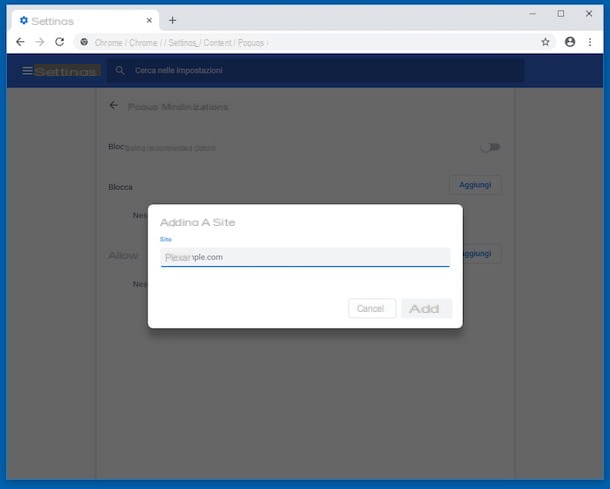
Em vez de desbloquear pop-ups no Chrome para todos os sites, gostaria de entender como intervir apenas em determinados portais? Então faça o seguinte: inicie o navegador em seu computador, clique no botão Mais (aquele com o três pontos verticalmente) que está na parte superior direita da janela do navegador e selecione Configurações no menu que é aberto.
No formulário que será mostrado a você neste momento, pressione o texto Avançado que está na parte inferior, localize a seção Privacidade e segurança, Clique em Configurações de conteúdo e, em seguida, Popups e redirecionamentos.
Agora continue ON a alavanca colocada no topo, para que em sua correspondência haja a voz Bloqueado (recomendado) (para ativar o bloqueador de pop-ups). Em seguida, pressione o botão Adicionar acanto alla voce permitir que está localizado mais abaixo.
Na caixa que você vê aparecer na tela, digite o endereço do site de referência no campo abaixo do item lugar e clique no botão Adicionar.
Ao proceder desta forma, você conseguiu desativar o bloqueio de janelas pop-up no Chrome apenas para um determinado site da Web. Obviamente, você pode repetir o procedimento em questão para todos os sites para os quais deseja desativar o bloqueio, mentindo a opção em questão ativo.
Se então você tiver que pensar novamente, você pode sempre e em qualquer caso remover um determinado site da lista daqueles para os quais você escolheu habilitar pop-ups clicando no botão [...] que você encontra em sua correspondência na lista permitir Configurações do Chrome e escolha, no menu que se abre, o item Remover.
Você também pode optar por desabilitar o bloqueador de pop-ups para sites específicos também agindo no próprio site. Para fazer isso, visite o site de seu interesse, clique no símbolo de cadeado ou em "Eu" que você encontra ao lado do URL na barra de endereço e selecione Configurações do site no menu que é aberto.
Na guia que posteriormente será mostrada a você, localize o item Popups e redirecionamentos e selecione a opção no menu suspenso relevante permitir.
Como alternativa, após visitar o site de referência, clique no item Popups bloqueados na barra de endereço, clique no pop-up relevante para exibir, escolha Sempre permitir pop-ups de [nome do site] e pressione final.
Procedimento reverso para sites individuais da Internet
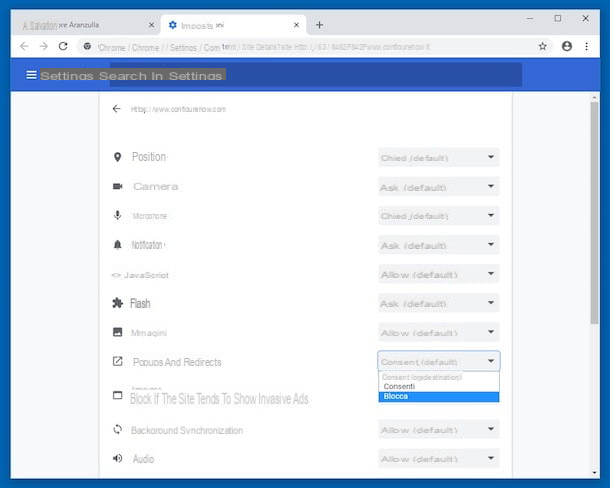
Se desejar também pode colocar em prática o procedimento inverso ao anterior, ou seja, você pode manter o bloqueio geral de popups desativado, porém, passando a habilitá-lo apenas para sites específicos da Internet. Você pode realizar o procedimento em questão para cada site da Internet que pretende acessar para permitir o bloqueio de popups.
Para ter sucesso no empreendimento, primeiro clique no botão Mais (aquele com o três pontos verticalmente) que está na parte superior direita da janela do navegador e selecione Configurações menu dal.
Na nova guia exibida, pressiona o item Avançado que está na parte inferior, localize a seção Privacidade e segurança, Clique em Configurações de conteúdo e, em seguida, Popups e redirecionamentos.
Neste ponto, continue FORA a chave na parte superior, de modo que o texto à esquerda se transforme em Permitido. Em seguida, clique no botão Adicionar que está próximo ao item trancar e digite, na caixa que aparece na tela, o endereço do site da Internet para o qual deseja bloquear pop-ups, no campo lugar. Finalmente, clique em Adicionar.
Se você deseja remover um site da lista, basta clicar no botão [...] presente em sua correspondência na seção trancar Configurações do Chrome e escolha, no menu que se abre, o item Remover.
Mesmo assim, você pode optar por habilitar o bloqueador de pop-ups para sites específicos e deixá-lo desabilitado em geral, agindo no site relevante. Você me pergunta como? Vou explicar agora mesmo: visite o site de seu interesse, clique no símbolo de cadeado ou em "Eu" que você encontra ao lado do URL na barra de endereço e selecione Configurações do site menu dal.
No cartão que será aberto neste momento, localize o texto Popups e redirecionamentos e selecione a opção no menu suspenso relevante trancar.
De smartphone e tablet
Use o grande navegador G em seu smartphone ou tablet - Android o iOS - e você gostaria de entender como desbloquear pop-ups do Chrome mesmo assim? Em seguida, posicione-se confortavelmente, pegue seu dispositivo móvel e imediatamente comece a se concentrar nas instruções sobre o que fazer que você encontra logo abaixo.
O procedimento, direi imediatamente, é muito simples. Para saber mais, continue lendo.
Android
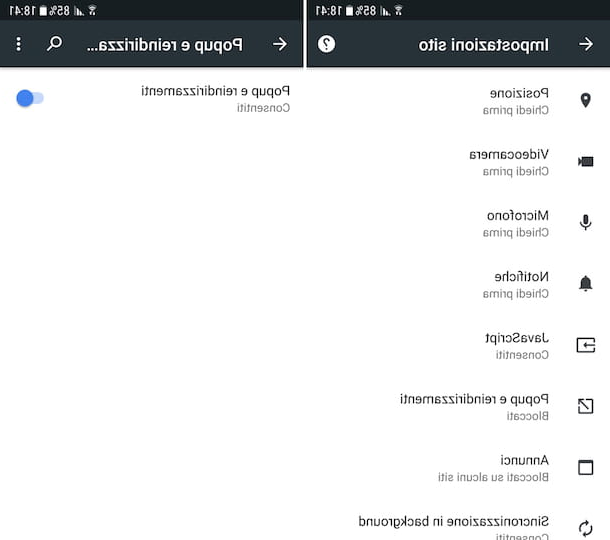
Se você estiver usando um smartphone ou tablet Android, você pode desbloquear os pop-ups no Chrome tocando primeiro no ícone do aplicativo na gaveta, pressionando o botão Mais (aquele com o três pontos verticalmente) que está no topo e para selecionar Configurações no menu que aparece.
Na tela agora exibida, selecione Configurações do site e então a voz Popup. Então traga ON a mudança que você encontra em correspondência com o texto Popups e redirecionamentos e está feito.
Se você quiser refazer seus passos, pode fazê-lo pressionando o botão novamente Maisselecionando Configurações do menu, então o item Configurações do siteQue Popup e continuando FORA alternar na tela exibida.
Se, por outro lado, você deseja deixar o bloqueador de pop-up ativado, mas inibi-lo para sites específicos, vá para o site de referência digitando o URL na barra de endereço do Chrome e pressione o botão Sempre mostra que aparece abaixo.
Se você precisar remover o bloqueio de sites individuais, tudo o que você precisa fazer é pressionar o botão Mais, selecione Configurações, então a voz Configurações do site e que Popup. Na tela exibida, pressione o texto Editar, selecione os sites de referência e pressione o botão para removê-los da lista.
iOS
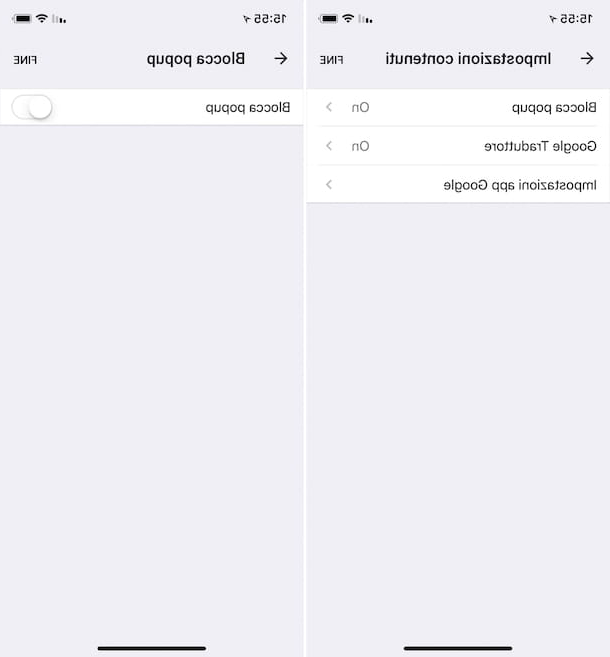
Se o que você está usando é um dispositivo iOS, para desbloquear pop-ups no Chrome, a primeira coisa que você precisa fazer é iniciar o famoso navegador tocando em seu ícone na tela inicial. Assim que a tela do Chrome for exibida, pressione o botão Mais (aquele com o três pontos horizontalmente) que está no canto inferior direito e seleciona o item no menu que é aberto Configurações.
Na nova tela exibida, pressiona o item Configurações de conteúdo, Em seguida, Bloqueador de pop-up e continua FORA a alavanca ao lado de Bloquear pop-ups. Feito!
Se você pensar sobre isso, aperte o botão novamente Mais, selecione Configurações do menu, então Configurações de conteúdo e Bloqueador de pop-up e continua ON a alavanca na tela exibida.
Se você preferir deixar o bloqueador de pop-up genérico habilitado, mas inibi-lo apenas para os sites de seu interesse, visite o portal de referência digitando o URL na barra de endereço do Chrome e, em seguida, pressione Sempre mostra em correspondência com Popups bloqueados.
Em caso de dúvida, você pode remover os sites para os quais inibiu o bloqueio de pop-ups pressionando o botão Mais Chrome selecionando Configurações, Então Configurações de conteúdo e Bloqueador de pop-up, pressionando o botão Editar na parte superior, selecionando os sites a serem removidos e tocando no botão Um pouco de chá para baixo.
Em caso de dúvidas ou problemas
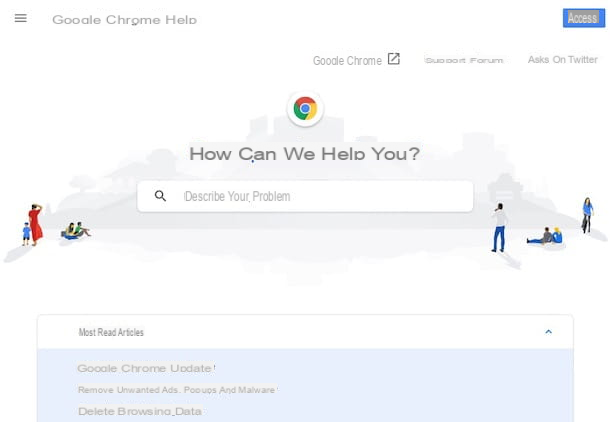
Embora eu tenha seguido estritamente minhas instruções sobre como desbloquear pop-ups no Chrome, há algo que ainda não está claro para você? Surgiu algum problema durante a construção que você não conseguiu remediar? Sinto muito, mas ... não desista! Em vez disso, tente corrigi-lo visitando a seção online dedicada aassistência oficial para o Google Chrome que “big G” configurou em seu site. Lá você encontrará inúmeros artigos com informações úteis e detalhadas sobre o funcionamento e uso do famoso navegador.
Para usá-lo, selecione a categoria de referência na parte central da página e, em seguida, o tópico de seu interesse e, em seguida, consulte a página da Web adicional que se abre com todas as informações relevantes. Você também pode encontrar o que precisa usando a barra de pesquisa na parte superior, digitando uma palavra-chave de referência e selecionando a sugestão relevante.
Você também pode dar uma olhada na seção do fórum oficial dedicado ao Chrome, por meio do qual você pode receber suporte e assistência do Google e de outros usuários como você. Para pesquisar discussões interessantes, use a barra superior digitando a palavra-chave de referência e clique no título do que você acha que será útil na lista exibida.
Se preferir e principalmente se as soluções acima não o ajudarem, finalmente você pode entrar em contato direto com o Google através de um dos canais disponíveis: telefone (ligando para o número 02 36618300) ou por meio de Twitter (escrevendo uma mensagem para a conta @ Googlecittà) Para obter mais detalhes sobre isso, leia meu tutorial como entrar em contato com o Google, por meio do qual falei com você sobre isso de uma forma muito mais exaustiva.
Como desbloquear pop-ups do Chrome